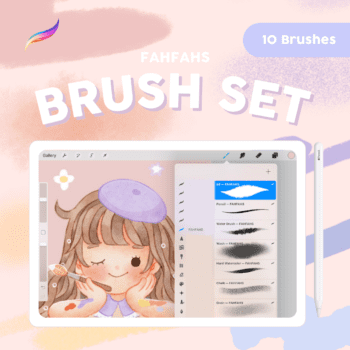How to วิธีปรับแต่งภาพวาดบน Procreate

วาดภาพเสร็จแล้ว แต่ยังไม่พอใจ อยากเปลี่ยนอะไรสักหน่อย ไม่อยากวาดใหม่
มาปรับแต่งภาพวาดบน Procreate กันดีกว่า!
ในบทความนี้ เราจะมาแนะนำวิธีปรับแต่งภาพวาดบน Procreate
โดยใช้เครื่องมือ Selection Tool, Transform และ Adjustments
ก่อนอื่นเรามารู้จักเครื่องมือที่เราเลือกใช้กันก่อนเลย
Selection Tool คือ เครื่องมือที่ใช้เลือกพื้นที่บนภาพวาด
Transform คือ เครื่องมือที่ใช้ปรับขนาด ตำแหน่ง การหมุน หรือการสะท้อนของพื้นที่ที่เลือก
Adjustments คือ เครื่องมือที่ใช้ปรับแต่งภาพ เช่น ปรับสี ปรับความสว่าง ความคมชัด เบลอ เป็นต้น
วิธีปรับแต่งภาพวาดบน Procreate
- ใช้ Selection Tool ในการเลือกเลือกพื้นที่บนภาพวาดที่ต้องการปรับแต่ง
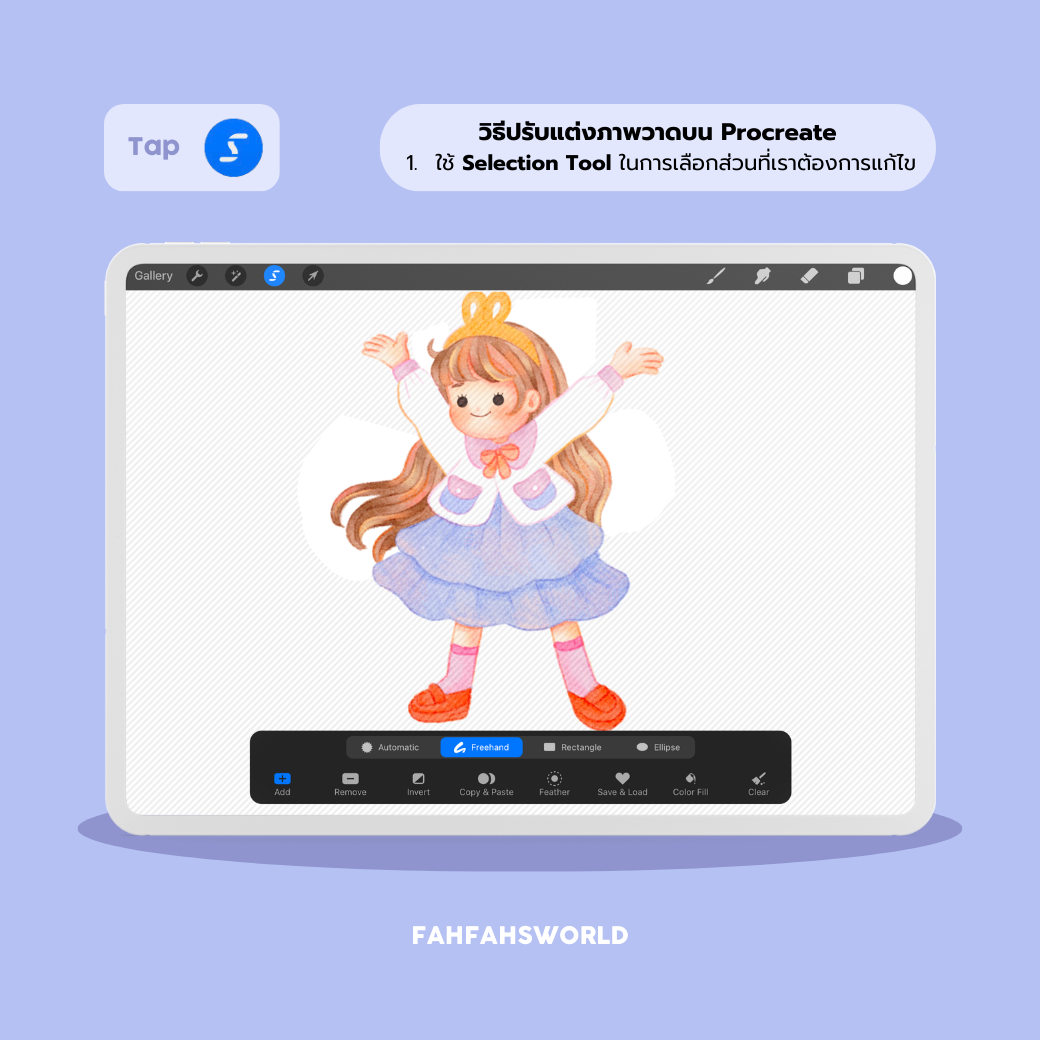
- เมื่อเลือกเสร็จแล้ว กด Transform เพื่อย้ายส่วนที่เราต้องการแก้ไขแยกออกจากภาพหลัก
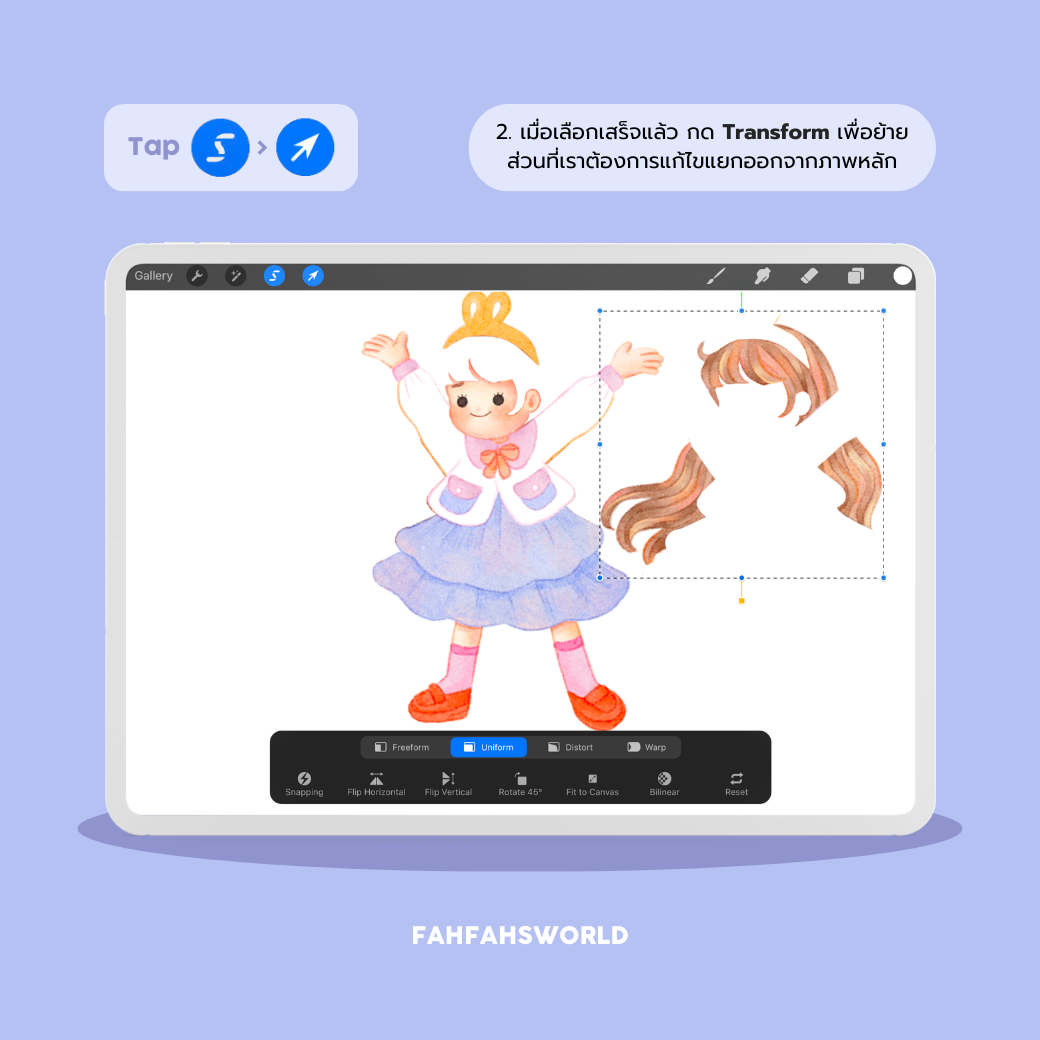
- หรือ ปรับแต่งภาพด้วยเครื่องมือใน Adjustments
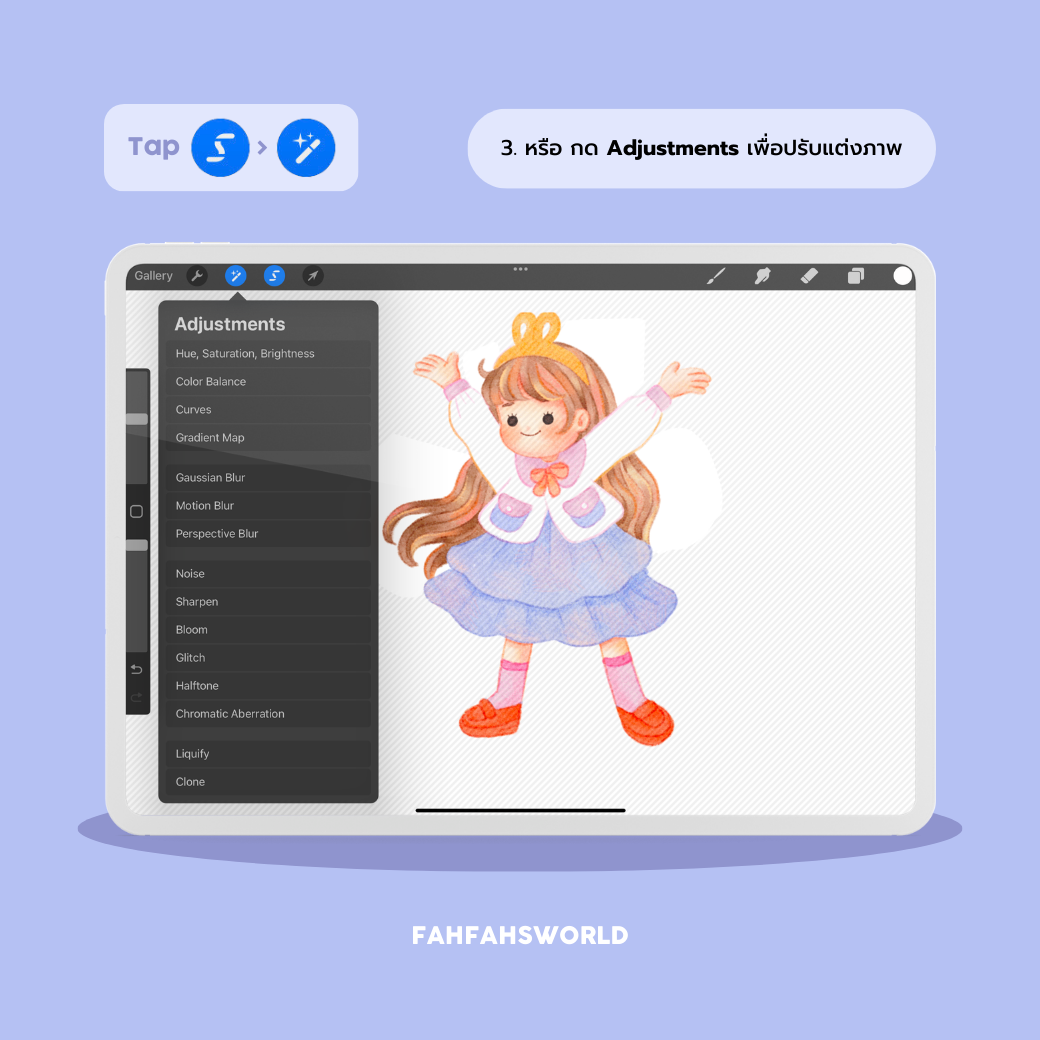
เมนูปรับแต่งภาพ
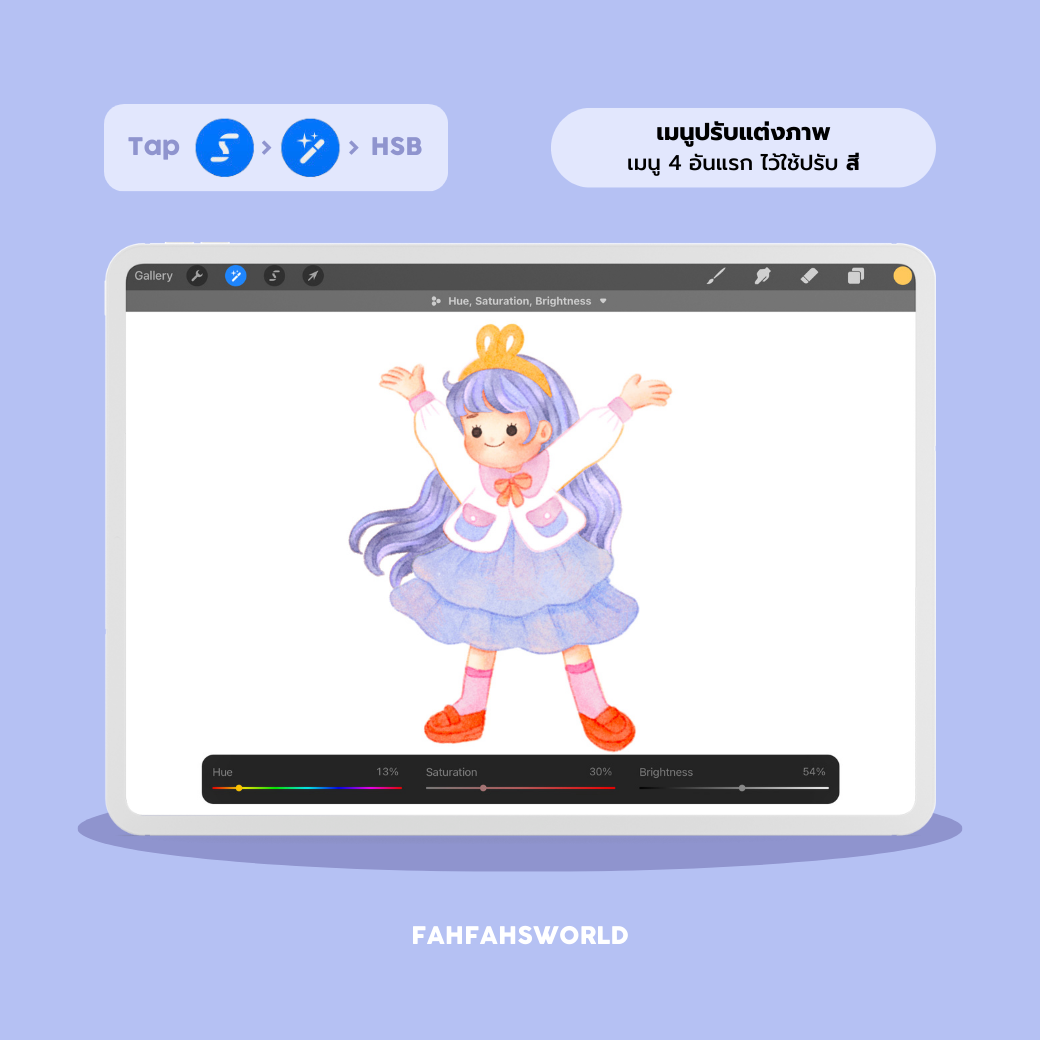
เมนู 4 อันแรก ไว้ใช้ปรับ สี
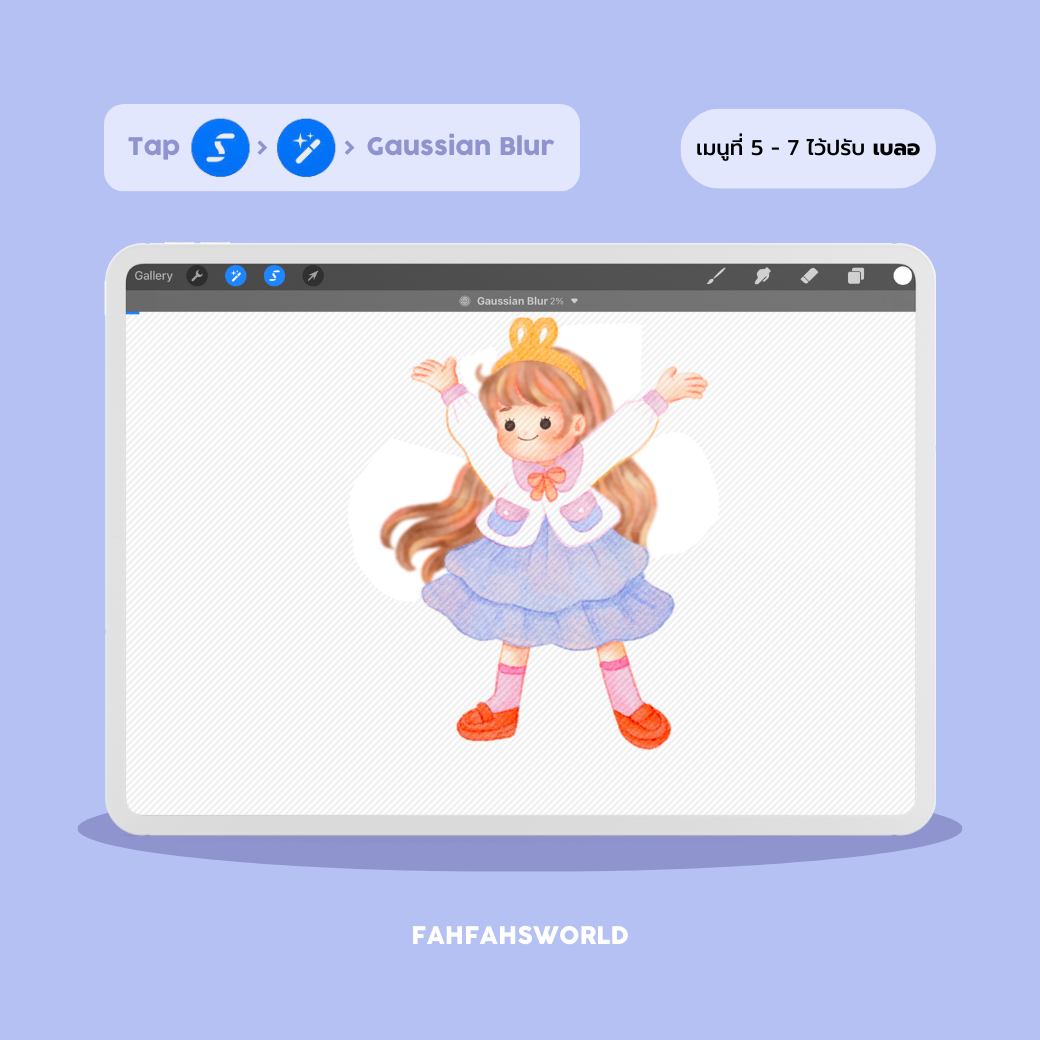
เมนูที่ 5 – 7 ไว้ปรับ เบลอ
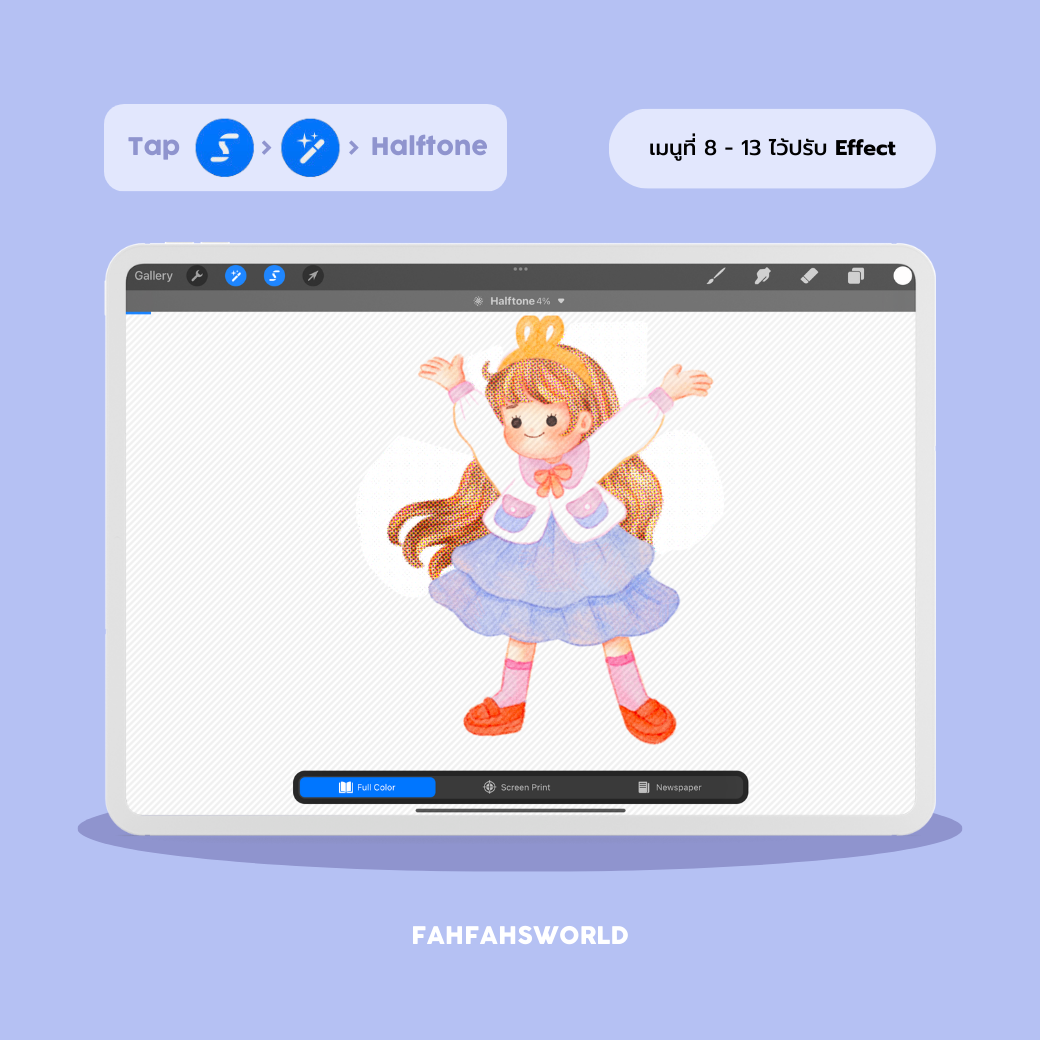
เมนูที่ 8 – 13 ไว้ปรับ Effect

เมนูที่ 14 – 15 ไว้ปรับ รูปร่างของภาพ
.
หวังว่าบทความนี้จะเป็นประโยชน์สำหรับมือใหม่ที่อยากปรับแต่งภาพวาดบน Procreate น้า
.